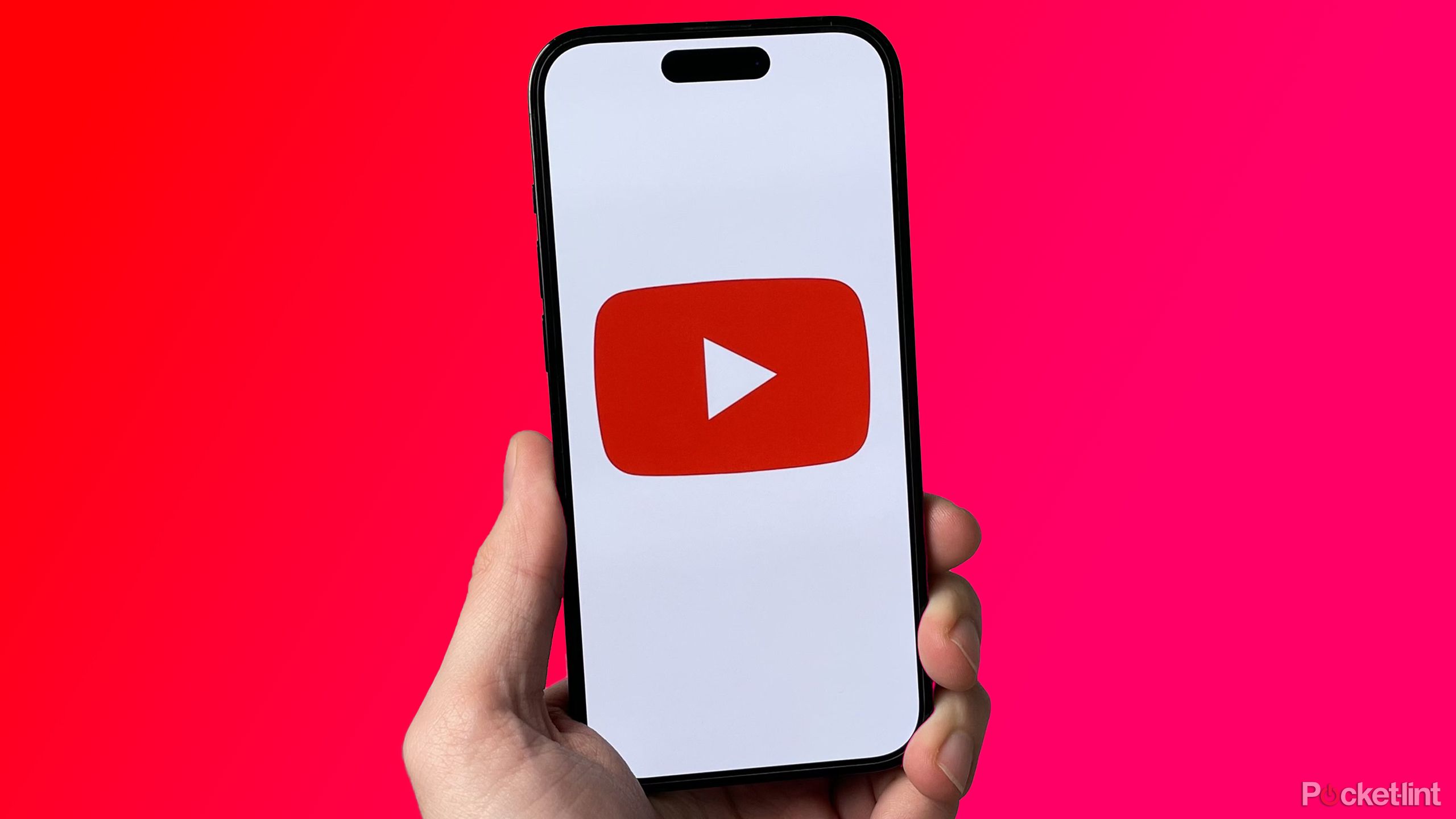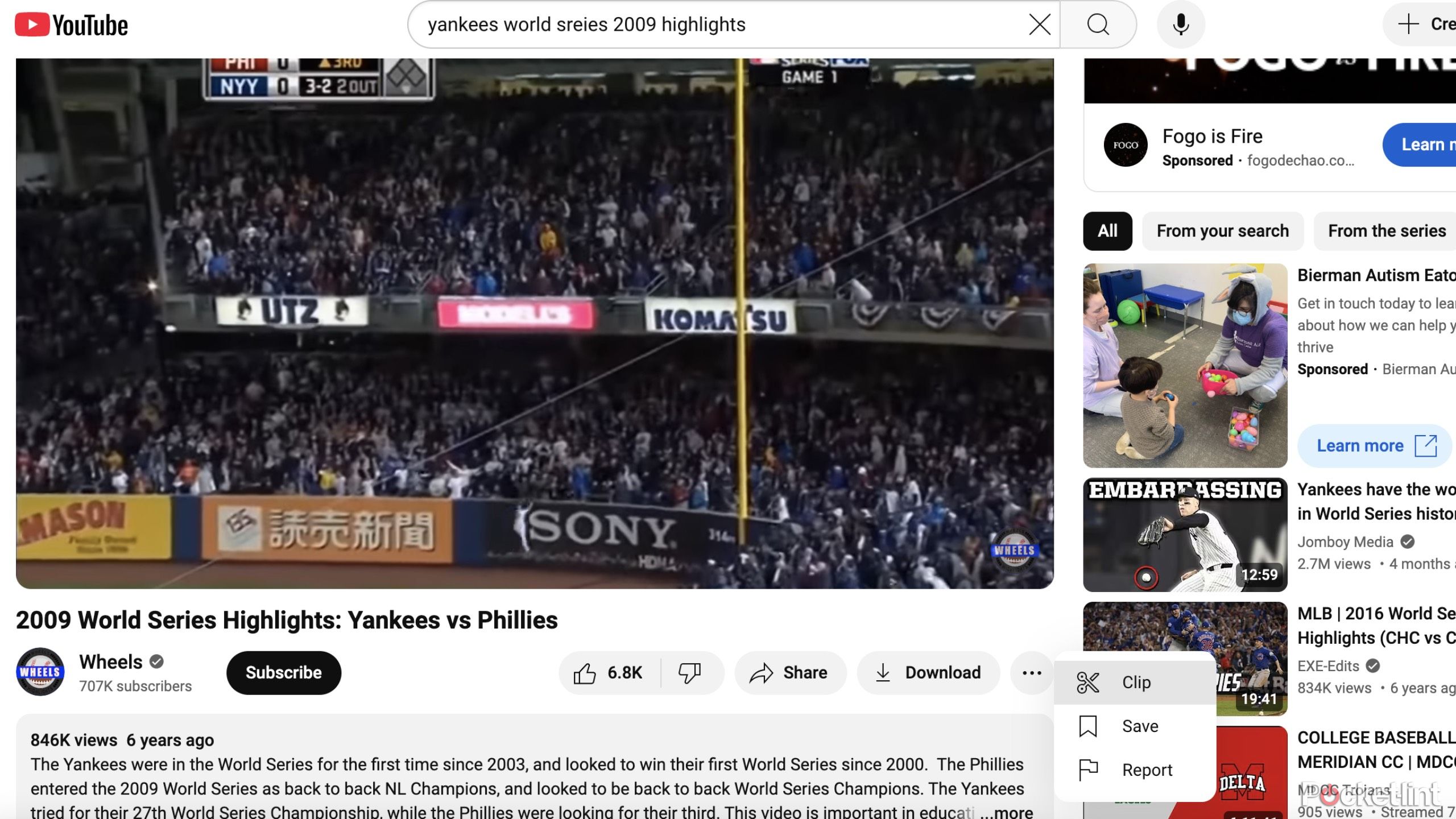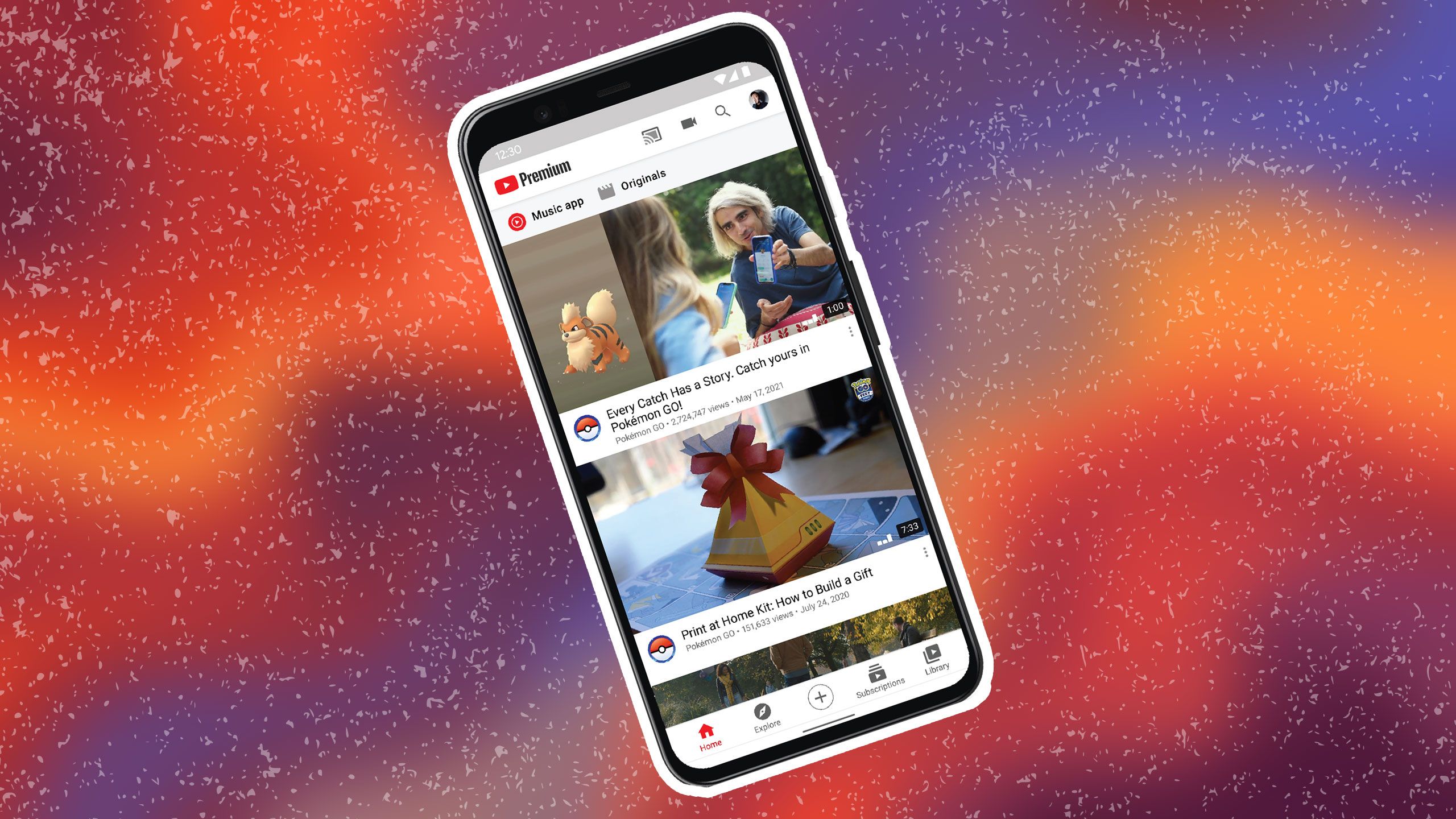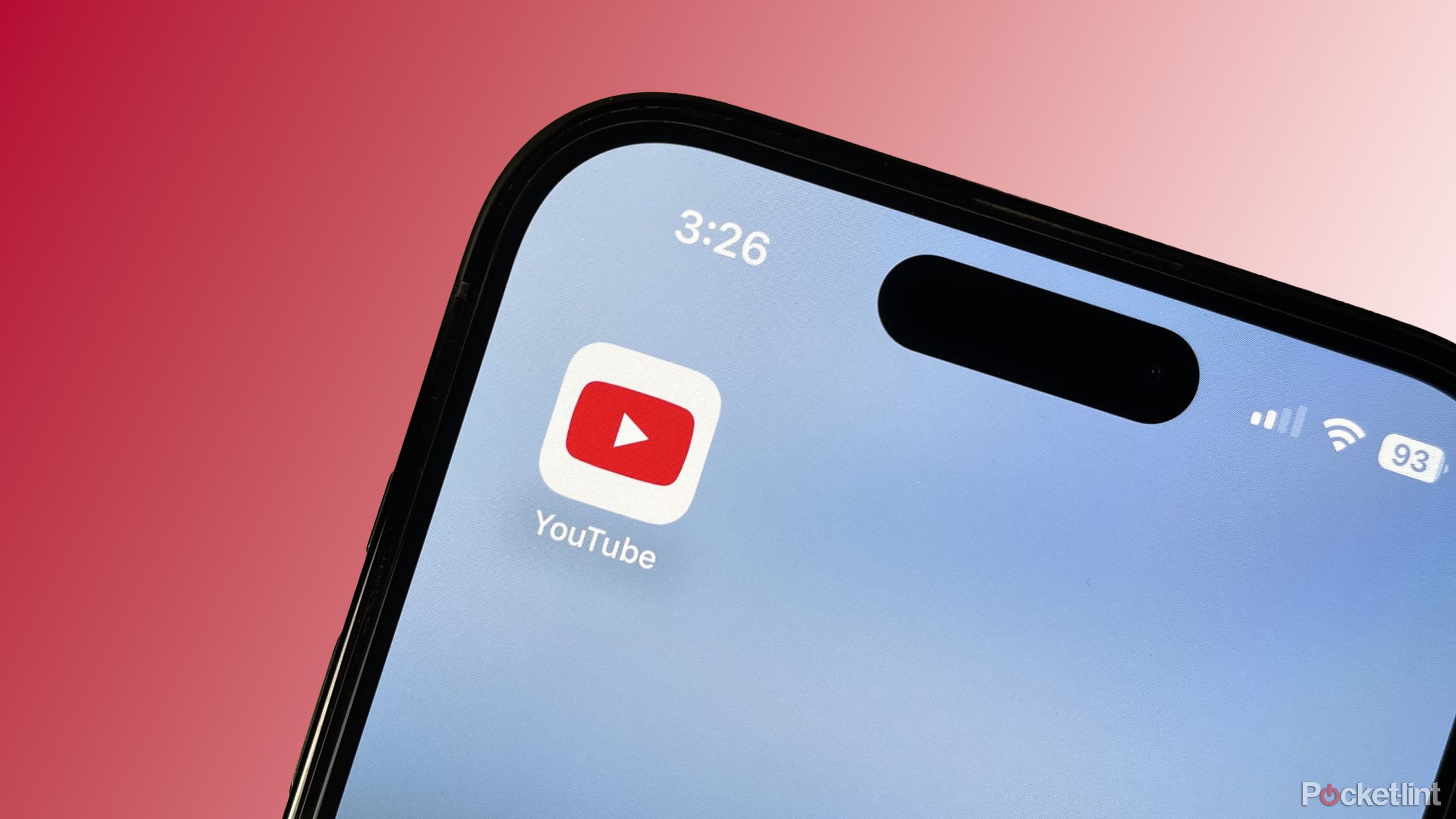نکات مربوط به کارآیی YouTube
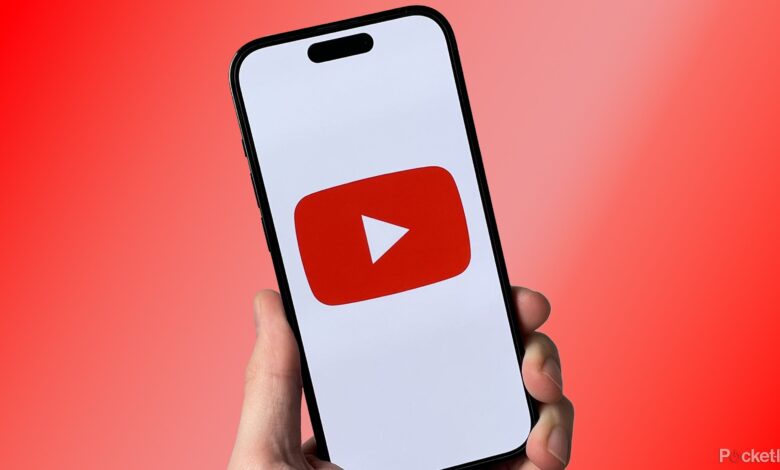
خلاصه
- از میانبر برای حرکت در فیلم ها و پرش از صحنه ها با میانبرهای صفحه کلید 20+ استفاده کنید.
- کلیپ و به اشتراک گذاشتن نکات برجسته برای صرفه جویی در وقت به جای ارسال کامل فیلم ها.
- سرعت فیلم را برای مشاهده سریعتر یا کندتر تغییر دهید ، از تماشای غیر ضروری جلوگیری کنید.
وقتی به YouTube فکر می کنید ، احتمالاً قبل از هر زمان که بخواهید به تماشای فیلم ها فکر می کنید. نه تنها می توانید هر زمان که بخواهید فیلم ها را تماشا کنید ، می توانید تماشا کنید خیلی فیلم ها میلیون ها فیلم در YouTube وجود دارد که گزینه های زیادی برای یافتن چیزی به شما می دهد. آموزش پیانو در مورد نحوه بازی 9th بتهوون؟ آن را در YouTube پیدا کنید. پیاده روی معبد آتش نشانی در The Legend of Zelda: Ocarina of Time؟ آنجا است تلفیقی از بهترین آهنگ های دهه 1990؟ شرط می بندید که می توانید آن را پیدا کنید.
اما YouTube فقط برای مصرف فیلم نیست. مردم از آن استفاده می کنند محتوای خود را ایجاد کنید و از آن برای سود کسب کنید. آنچه می تواند دشوار باشد درک تمام آنچه که YouTube می تواند انجام دهد. این به بستری تبدیل شده است که هرکسی به طور بالقوه می تواند در آن درآمد کسب کند.
YouTube برای جستجوی سرگرم کننده است ، اما اگر می خواهید از آن به طور مؤثرتری استفاده کنید ، چه می کنید؟ به جای فقط تایپ کردن در یک کلیپ شما برای 1000 مین بار به آن فکر کرده اید و آن را بازنویسی کردید ، راه هایی برای کسب اطلاعات بیشتر از YouTube وجود دارد. چند نکته و ترفند مختلف وجود دارد که می توانید از تجربه تماشای فیلم خود بیشترین استفاده را کنید.
مربوط
برخی از کاربران Premium YouTube هم اکنون می توانند فیلم های بدون آگهی را هدیه دهند
YouTube در حال آزمایش یک ویژگی آزمایشی است که به برخی از اعضای پریمیوم اجازه می دهد فیلم های بدون آگهی را به اشتراک بگذارند.
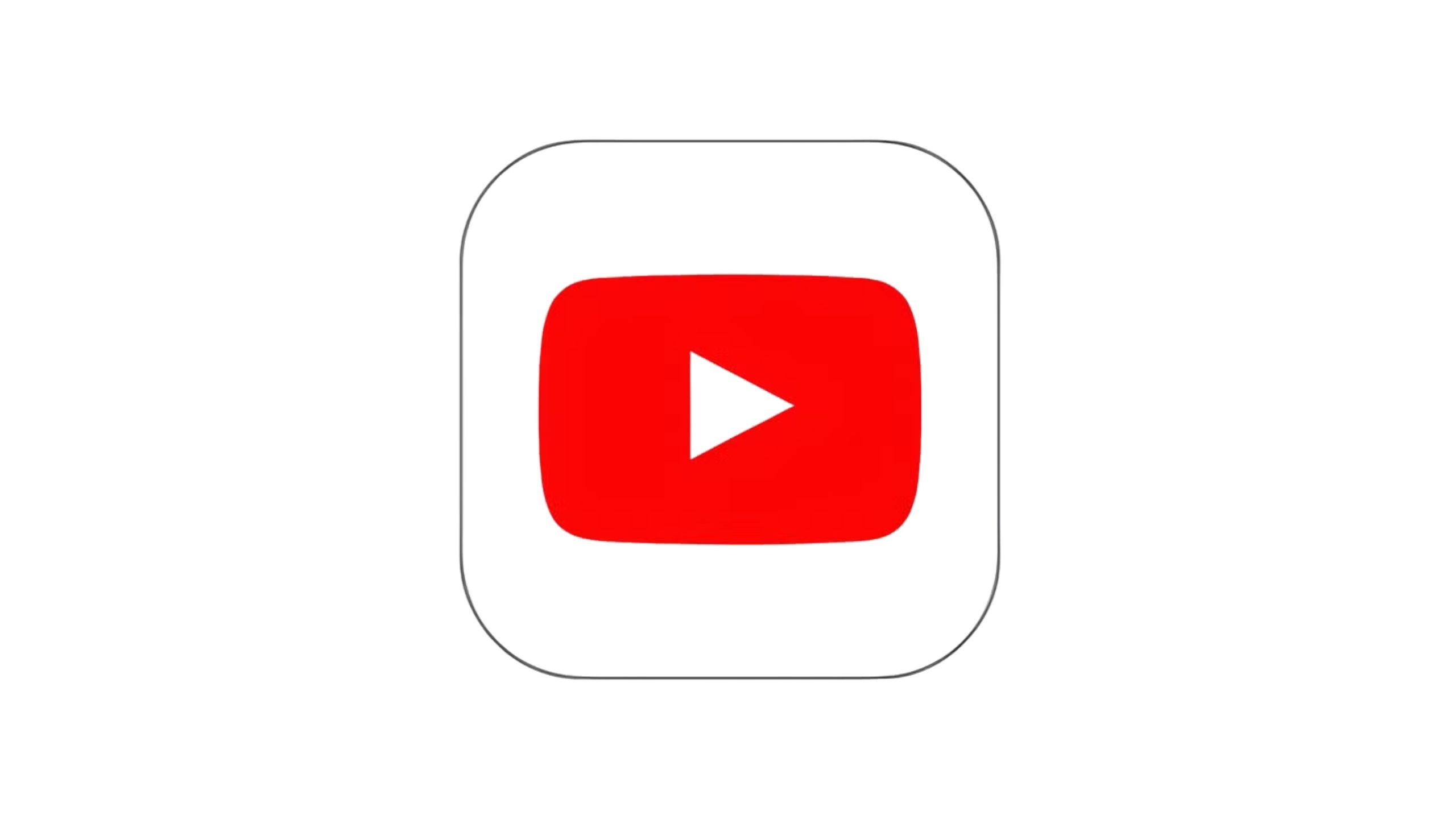
یوتیوب
YouTube یک پلتفرم پخش است که به کاربران امکان می دهد فیلم ها را به صورت رایگان تماشا کنند.
5 برای مشاهده خود از برخی میانبرها استفاده کنید
برای هر چیز کلیک نکنید
اگر فیلم های YouTube را در رایانه خود مشاهده می کنید ، احتمالاً از فیلم به ویدیو به ضربه زدن به صفحه لمسی خود می روید یا با ماوس خود کلیک می کنید. با استفاده از میانبرها ، نیاز به دستیابی را از بین ببرید. بیش از 20 میانبر صفحه کلید وجود دارد که YouTube از آن استفاده می کند. احتمالاً از قبل می دانید که نوار فضایی مکث یا پخش ویدیو می کند. اگر می خواهید پنج ثانیه از پیش بروید یا آن زمان را به عقب برگردانید ، کلیدهای فلش راست و چپ این کار را برای شما انجام می دهند.
لیستی از تمام میانبرهای YouTube از Google در دسترس است
در اینجا
بشر
در حالی که فیلم شما مکث شده است ، اگر در یک دوره تایپ کنید ، به قاب بعدی می رود. M ویدیوی شما را نادیده گرفته و از بین می برد. هر کلید شماره به شما کمک می کند تا به قسمت های خاصی از فیلم برسید. 0 فیلم را شروع می کند. 1 فیلم را با 10 ٪ در این فیلم پخش می کند. 2 فیلم را با 20 ٪ و غیره پخش می کند و 10 ٪ به ترتیب عددی افزایش می یابد. برای کسانی که دوست دارند لیست های پخش را تنظیم کنند ، Shift+N و Shift+P شما را به ویدیوی بعدی می رساند یا به ترتیب شما را به لیست قبلی در لیست پخش باز می گرداند.
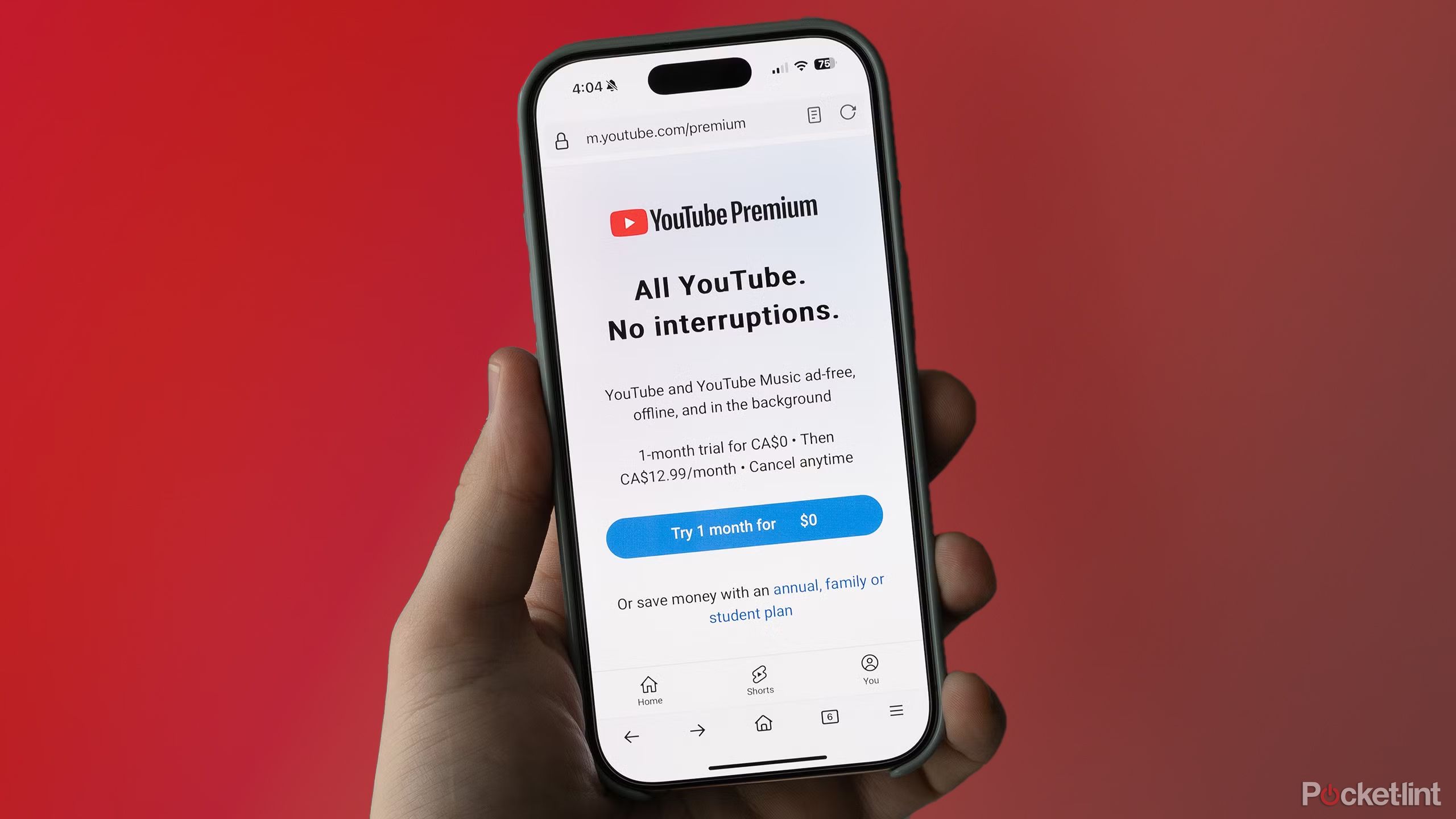
مربوط
YouTube Premium Lite در ایالات متحده راه اندازی می شود ، اما تبلیغات کاملاً از بین نمی روند
YouTube Premium Lite اکنون در دسترس همه کاربران ایالات متحده است ، اما این یک تجربه کاملاً بدون تبلیغ را ارائه نمی دهد.
4 کلیپ ها را به جای فیلم های کامل به اشتراک بگذارید
فقط بهترین قسمت ها را برش دهید
مگر اینکه در حال ارسال یک صحنه کامل از یک نمایش یا فیلمی باشید که تماشای آن به طور کامل مهم باشد ، احتمالاً می توانستید کلیپی را که ارسال کرده اید کوتاه کنید. سالهاست که از نظر مدت زمان کلیپ ویدیویی در رحمت بارگذاری اصلی بودید. اما دیگر اینگونه نیست. برای فیلم های خاص ، می توانید بخش هایی از فیلم ها را برای ارسال به دوستان خود کلیپ کنید.
برای دسترسی به این ویژگی ، سه نقطه را در سمت راست ویدیو قرار دهید و سپس انتخاب کنید گیره از منویی که از آنجا ظاهر می شود ، می توانید کلیپ ها را از پنج ثانیه تا یک دقیقه طول بکشید. پس از پیدا کردن کلیپ خود ، می توانید آن را چیز خاصی نامگذاری کنید و سپس آن را از طریق متن ، پست رسانه های اجتماعی و موارد دیگر به اشتراک بگذارید. اگر می خواهید یک شوخی کوتاه یا دو نفر از آن به اشتراک بگذارید ، یک فیلم کامل ارسال نکنید.
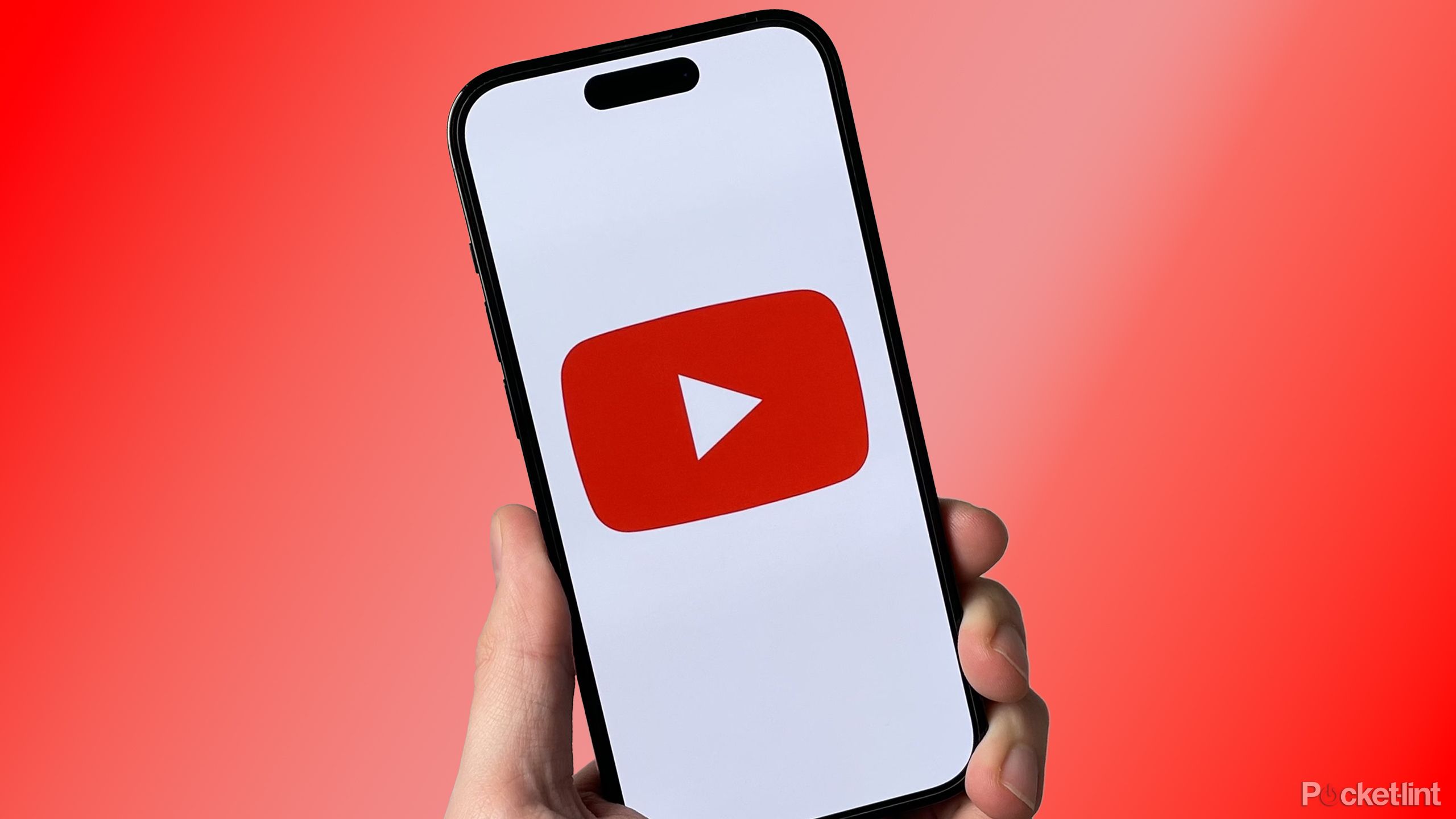
مربوط
YouTube سرانجام در تلاش است تا از بدترین تبلیغات خود خلاص شود
YouTube در حال به روزرسانی تبلیغات خودکار میانه رول خود است تا نسبت به فیلم ها کمتر مختل کننده باشد.
3 سرعت فیلم های خود را تغییر دهید
آن را آهسته یا سرعت دهید
YouTube / Pocket-Lint
آیا می خواهید در مدت زمان کمتری بیشتر انجام شود؟ تماشای یک فیلم YouTube را با سرعت بیشتری در نظر بگیرید. این به ویژه برای هر کسی که در حال تماشای پادکست ویدیویی است ، ایده آل است و می خواهد آن را با روشی سریعتر به پایان برساند. می توانید وارد تنظیمات شوید و روی سرعت پخش کلیک کنید. افزایشی وجود دارد که می توانید از جمله عادی ، 1.25 ، 1.5 ، 1.75 و 2 انتخاب کنید.
سقوط یک سوراخ خرگوش ویدیویی رایج است و قبل از آنکه بدانید ، زمان زیادی از شما گذشت.
اگر می خواهید سرعت ویدیوی خود را کند کنید ، 0.5 ، 0.75 یا حتی 0.25 را انتخاب کنید ، که تأکید بر هر کلمه از نظر استراتژیک تر است. اگر می خواهید فیلم را سرعت بخشید و آن را به دو برابر سرعتی که به طور معمول در آن بازی می کند ، تماشا کنید ، لازم نیست تنظیمات را طی کنید. فقط فیلم را نگه دارید و تا زمانی که رها شوید ، با سرعت دو برابر پخش می شود.
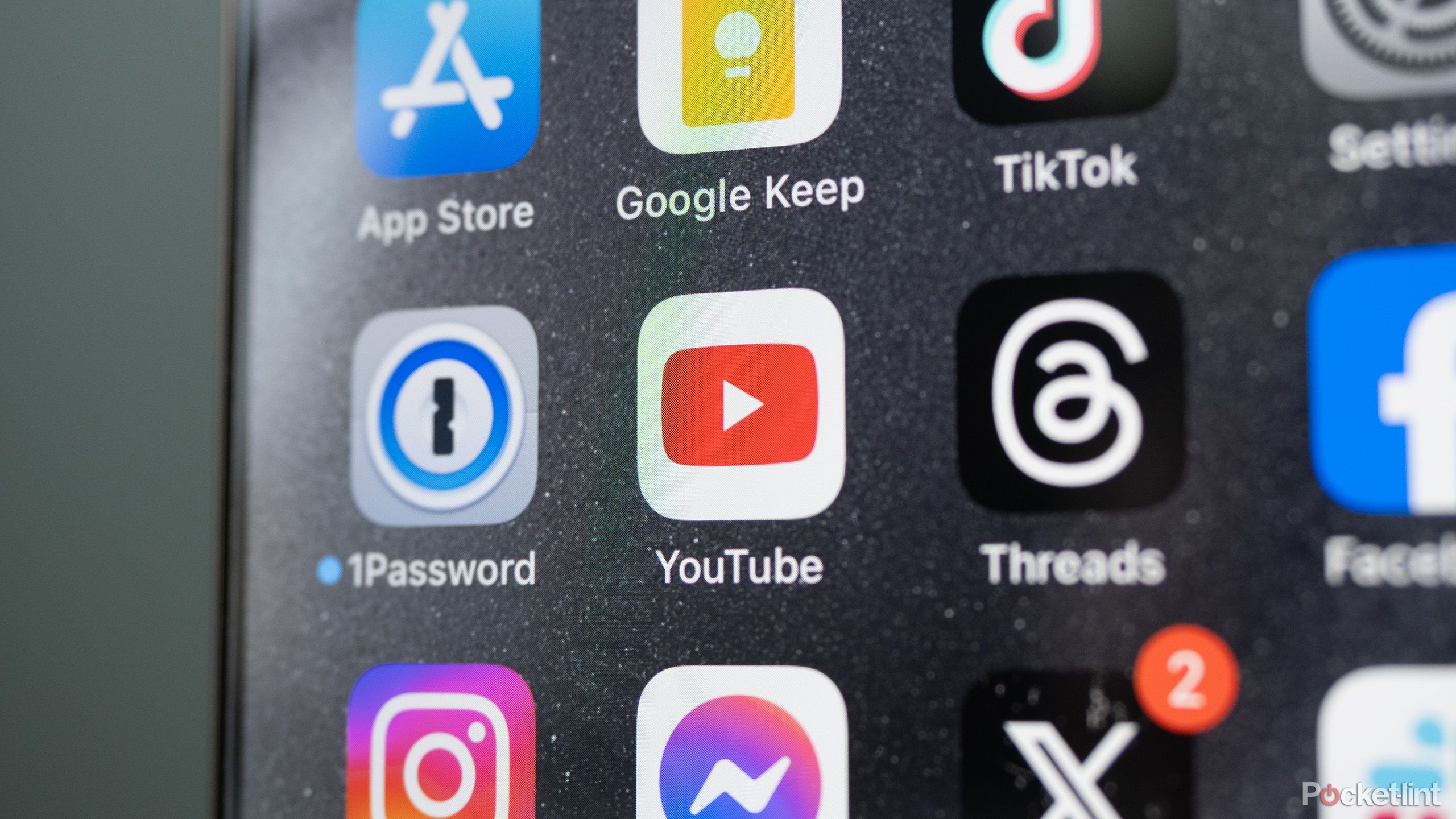
مربوط
بازآفرینی الگوریتم یوتیوب من عقل من را نجات داد
با شروع تازه توصیه های ویدیویی بهتری دریافت کنید.
2 با خواب از سوراخ های خرگوش خارج شوید
یک یادآوری تنظیم کنید و آن را خاموش کنید
اگر تا به حال خود را پیدا کرده اید که از زمان خواب خود به خوبی پیمایش می کنید ، تنها نیستید. سقوط یک سوراخ خرگوش ویدیویی هنگامی که قرار است بخوابید رایج است و قبل از آنکه آن را بدانید ، روز بعد است. شما در واقع می توانید با تنظیم هشدار در خواب به خود کمک کنید. این کار شما را از پخش سایر فیلم های YouTube پس از آن زمان باز می دارد. این امکان را به شما نمی دهد که یک فیلم جدید را جستجو کنید و به شما هشدار می دهد که زمان خواب است.
برای کسانی که نمی خواهند از آن برای یادآوری خواب استفاده کنند اما می خواهند به خود یادآوری کنند که هر چند وقت یکبار استراحت کنند ، می توانید آن را تنظیم کنید. می توانید به تنظیمات بروید و روی General کلیک کنید. دکمه ای وجود دارد که می گوید “به من یادآوری کنید که استراحت کنم.” با توجه به اینکه یا “یادآوری می کنم وقتی خواب است” در فواصل زمانی خاص ویدیویی که در حال تماشای آن هستید ، اعلان ها را برای شما ارسال می کند. این به شما می گوید چه مدت تماشا کرده اید و به شما یادآوری می کنند که ممکن است زمان استراحت باشد. می توانید آن را رد کنید یا روی آن کلیک کنید و برنامه بسته می شود.
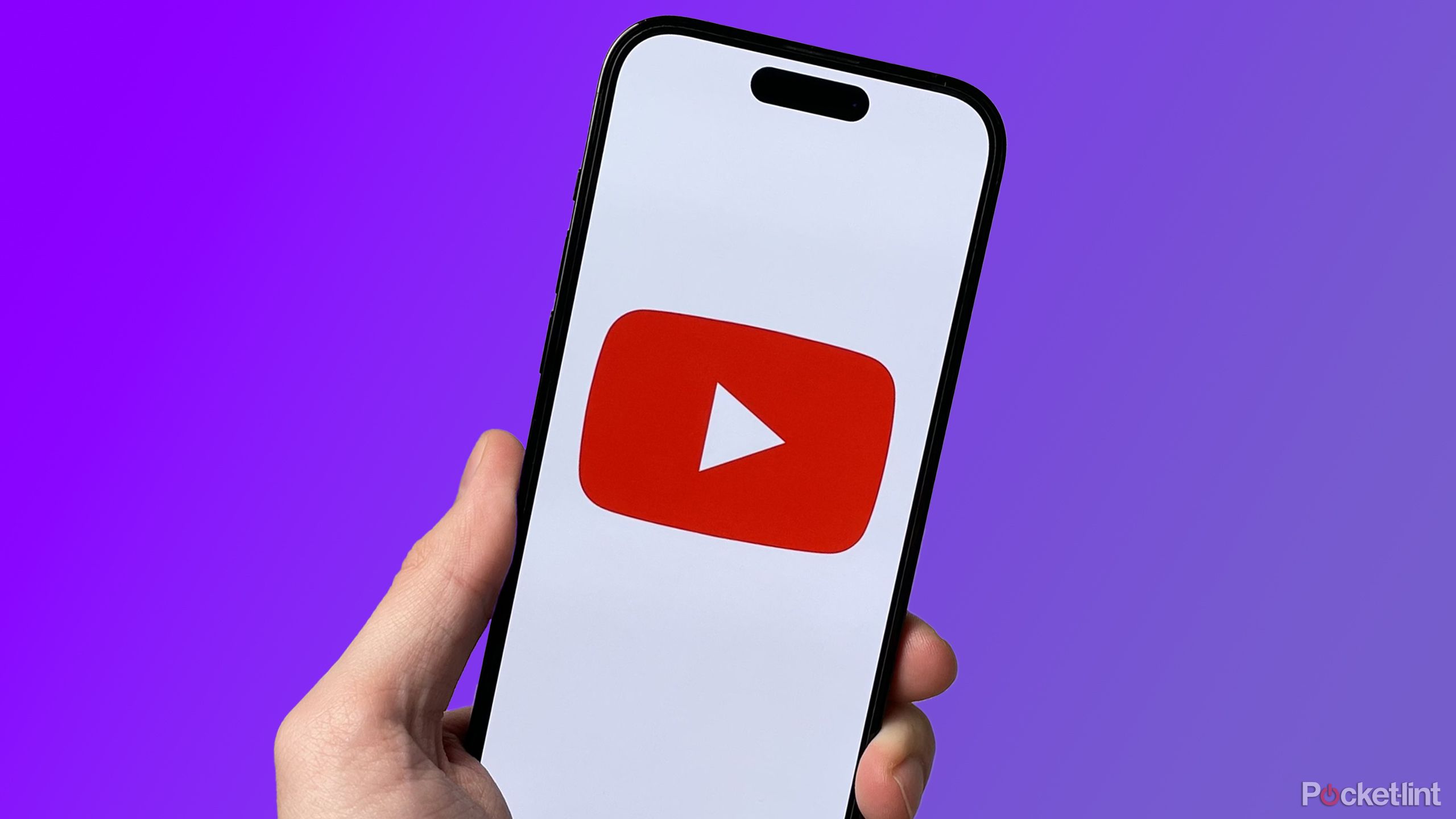
مربوط
ایجاد فیلم های AI برای شورت های YouTube در واقع بسیار آسان است
YouTube اکنون به کاربران اجازه می دهد کلیپ های فیلم های تولید شده AI را برای شورت ایجاد کنند. در اینجا نحوه استفاده از آن آورده شده است.
تأکید بر سخنان خود را تغییر دهید
مقداری سبک به نظرات YouTube خود اضافه کنید. به جای اینکه فقط چند کلمه یا جمله را روی ویدئویی که تماشا می کنید تایپ کنید ، به مردم بگویید که با افزودن تأکید ، واقعاً چه احساسی دارید. تمام کاری که شما باید انجام دهید این است که از سبکی که می خواهید در مقابل و بعد از کلماتی که می خواهید به آن سبک کنید تقلید کنید. به عنوان مثال ، جسورانه یک کلمه می تواند * در مقابل آن و بعد از آن اضافه شود. این کلمه را جسورانه می کند.
اگر می خواهید برخی از کلمات را مجذوب خود کنید ، می توانید قبل از آن ، یک زیربکس اضافه کنید. این مانند _word_ خوانده می شود و در این نظر در ایتالیایی ها ظاهر می شود. همین مورد در مورد یک اعتصاب نیز پیش می رود. قبل و بعد از کلمه یا کلماتی که می خواهید به آن اعتصاب کنید ، یک تکه اضافه کنید. این نشان می دهد که چه نوع پیامی را به کسانی که نظرات خود را می خوانند ، منتقل می کنید.